Eingeben von Liedtext für mehrere Noten
Vorgehensweise
- Wählen Sie auf der Sonstige-Registerkarte im Inspector das Lyrics-Symbol und klicken Sie mit dem Stift-Werkzeug ober- oder unterhalb der Note, an der der Liedtext beginnen soll.
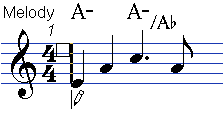
- Ein Texteingabefeld wird geöffnet, in dem Sie die Textsilbe eingeben können, die zu dieser Note gehört.
- Drücken Sie die Tab-Taste.
Das Programm schaltet zur nächsten Note weiter.
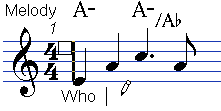
- Geben Sie den Text zu dieser Note ein und drücken Sie erneut die Tab-Taste.
- Fahren Sie fort, bis Sie die letzte Silbe eingegeben haben, und drücken Sie die Eingabetaste oder klicken Sie außerhalb des Textfelds.
Bei diesem Vorgehen werden die Notenpositionen so angepasst, dass sich die »Textblöcke« nicht überlappen. Wenn Sie nicht möchten, dass die Notenpositionen verändert werden, schalten Sie im Notationseinstellungen-Dialog unter »Projekt–Notation–Liedtext« die Option »Liedtext nicht synchronisieren« ein. Wenn diese Option aktiviert ist, gibt es keine Auswirkungen auf die Notenpositionen.
Wenn Sie mehrsilbige Wörter eingeben, werden die Silben normalerweise durch Bindestriche (-) voneinander getrennt. Standardmäßig werden die Bindestriche zwischen den Silben automatisch zentriert. Sie können dieses Verhalten unterdrücken, indem Sie im Notationseinstellungen-Dialog unter »Projekt–Notation–Liedtext« die Option »Bindestriche nicht zentrieren« einschalten.